Winstall - vienkārša programmu instalēšana, izmantojot Winget Packages Manager

- 1461
- 412
- Roderick Satterfield DDS
Salīdzinoši nesen Microsoft ir izlaidis Winget Console Manager, lai Windows 10 instalētu dažādas bezmaksas programmas un oficiālo programmatūru. Pirmajai versijai šis paketes pārvaldnieks izskatās daudzsološs, bet iesācēju lietotājs var saskarties ar problēmām, rakstot komandas, lai meklētu un instalētu nepieciešamās paketes.
Tas var atvieglot šo Winstall -online pakalpojumu (protams, ar grafisko interfeisu), vienkāršojot nepieciešamo programmu meklēšanu un instalējot tās, automātiski ģenerējot skriptu, lai ātri automātiski uzstādītu visu nepieciešamo programmatūru no oficiālajām vietnēm. Šis īsais pārskats ir par Winstall izmantošanu, lai instalētu programmas no Microsoft repozitorija. Vēl viena iespēja ir izmantot vietējo wingetui utilītu tam pašam mērķim.
Kā izmantot Winstall, lai instalētu bezmaksas Windows 10 programmas
Pirmkārt, Winstall neaizstāj Winget, bet vienkāršo tā izmantošanu, un tāpēc, pirmkārt, ir nepieciešams instalēt pakotnes pārvaldnieku no Microsoft, kā to izdarīt (un kas tas ir) atsevišķā rakstā - Winget Instalēšana un paketes pārvaldnieka izmantošana Windows 10 programmu instalēšanai. Pēc instalēšanas viss nepieciešamais ir jāizmanto šādas darbības:
- Dodieties uz vietni https: // winstall.Lietotne/ un atrodiet nepieciešamās programmas. Jūs varat apskatīt visu katalogu, kas tiek pastāvīgi atjaunināts, bet jūs varat izmantot meklēšanu, un meklēšana tiek veikta ne tikai saskaņā ar programmu nosaukumiem, bet arī saskaņā ar to aprakstiem (piemēram, pēc pieprasījuma Not We We We pieprasījums saņems ne tikai tās programmas piezīmēm, kurās ir šis vārds nosaukumā). Dodoties uz vietni "lietotnes", jūs varat apskatīt visas pieejamās programmas bez meklēšanas.

- Atrodot programmu, to varat pievienot, nospiežot “plus” augšējā labajā stūrī (visu lietojumprogrammu sarakstā) vai izceļot (Winstall galvenajā lapā ar populāru pakešu sarakstu).
- Nospiežot programmas galveni vai "vairāk informācijas", jūs varat izlasīt visu programmas aprakstu, dodieties uz izstrādātāja oficiālo vietni, lejupielādēt programmas instalētāju bez skripta (no oficiālās vietnes), izvēlieties nevis pēdējo, bet vienu no Iepriekšējās programmas versijas (nevis nevienai programmatūrai).
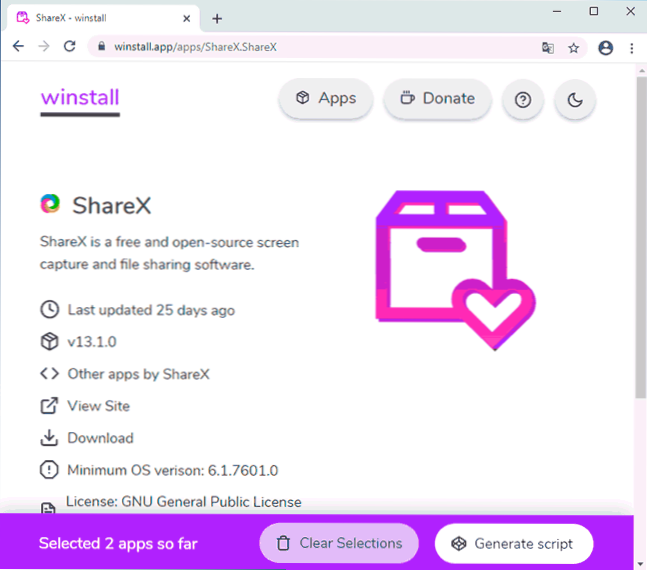
- Kad esat izveidojis nepieciešamo programmu komplektu, noklikšķiniet uz pogas “Ģenerēt skriptu”. Komandrindas skripts tiks automātiski izveidots, lai instalētu visas atlasītās programmas, izmantojot Winget. Pāreja uz "Rādīt PowerShell skriptu" Jūs iegūsit PowerShell skriptu. Šo skriptu var kopēt un ievietot, lai izpildītu datoru, vai lejupielādēt pabeigto failu .Nūja vai .PS1 visu atlasīto lietojumprogrammu automātiskai instalēšanai.
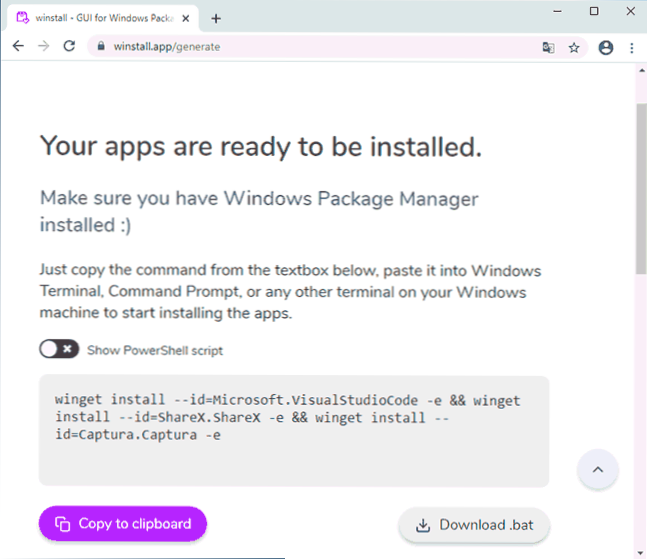
Tā rezultātā viss process ir patiešām ļoti vienkāršs, un, manuprāt, vairums pat iesācēju lietotāju varēs ar to tikt galā.
Kāpēc programmu instalēšana ar paketes pārvaldnieka palīdzību var būt noderīga
Kāpēc tas varētu būt vajadzīgs parastajam lietotājam? Piemēram, pēc tīras Windows 10 instalēšanas datorā jūs regulāri instalējat to pašu programmu un pakalpojumu failu komplektu: DirectX, Vizual C ++ komponenti dažādos gados, .Net Framework, Winrar vai 7 -Zip Archiver, pārlūks un lietišķās programmas dažādiem mērķiem, lejupielādējot tās no oficiālajām vietnēm (vai, nevis labākā izvēle - vecu versiju instalēšana no viņu arhīviem).
Pēc instalēšanas tikai Winget un izveidojot Winstall skriptu (vai izmantojot iepriekš izveidotu skriptu no sava arhīva - tas vienmēr instalēs jaunākās programmu versijas, pat ja tas ir izveidots jau ilgu laiku), jūs automātiski instalēsit visu nepieciešamo, gandrīz gandrīz ar gandrīz viena darbība. Zemāk ir šāda programmu kopas piemērs.
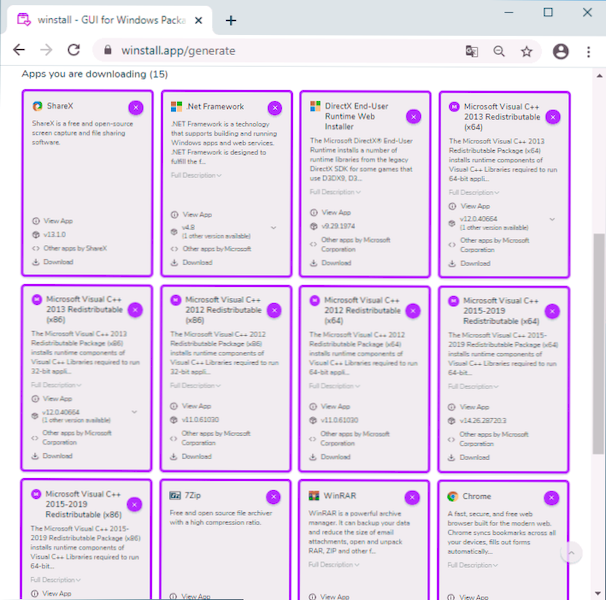
Protams, neviena programma nav pieejama Winget (un attiecīgi, Winstall), bet saraksts pieaug katru dienu, un tagad jūs varat lejupielādēt daudz nepieciešamo un noderīgo lietu un automatizēt to instalēšanu.
- « Windows 10
- Windows 10 Pro mērķa versijas iestatīšana reģistrā (komponentu atjaunināšanas atvienošana) »

